有网友看了「Word 小教室 – 如何在表格里自订「连续编号」,栏、列都可以」这一篇后,问了阿汤,除了预设的这些连续编号格式之外,有办法自己新增其它的样式吗,因为像是数字也有带圈的文字可以用,这种有办法加到预设的连续编号格式吗?答案是可以的,如果你也有其它文字能呈现的连续数字文字的话,也可以用阿汤今天要分享的方法来达成,往下来看。
Word 教学 - 新增连续编号格式
首先,自订连续编号格式,大多数人想到的是在编号格式那里,选择定义新的编号格式,不过这样还是只能选择预设的几款,无法新增其它的。
预设的就是内建的这些,其实也算很多了。
如果你想要新增其它连续数字的符号,像是带圈的数字,可以这样做,先在任一空白处插入 > 符号 > 其他符号。
左边字型为一般文字,右边选择「括号文数字」,这时就会看到有二种数字,一个是带圈的,一个是带括号的,阿汤先以带圈的为示范,等等你想要加入带括号的话可以一样的做法。

插入后在后面随意的打一些字后,再按下 Enter。

会发现这带圈的数字会随着你按 Enter 进入下一行自动带出来了,但每次都要这样插入才能用吗?
答案是,当你叫出来用过一次后,在编号格式里就会出现这个新的数字样式了,这么一来不仅是新增数字样式时可以使用,也可以修改现有的样式,相当的方便且实用。

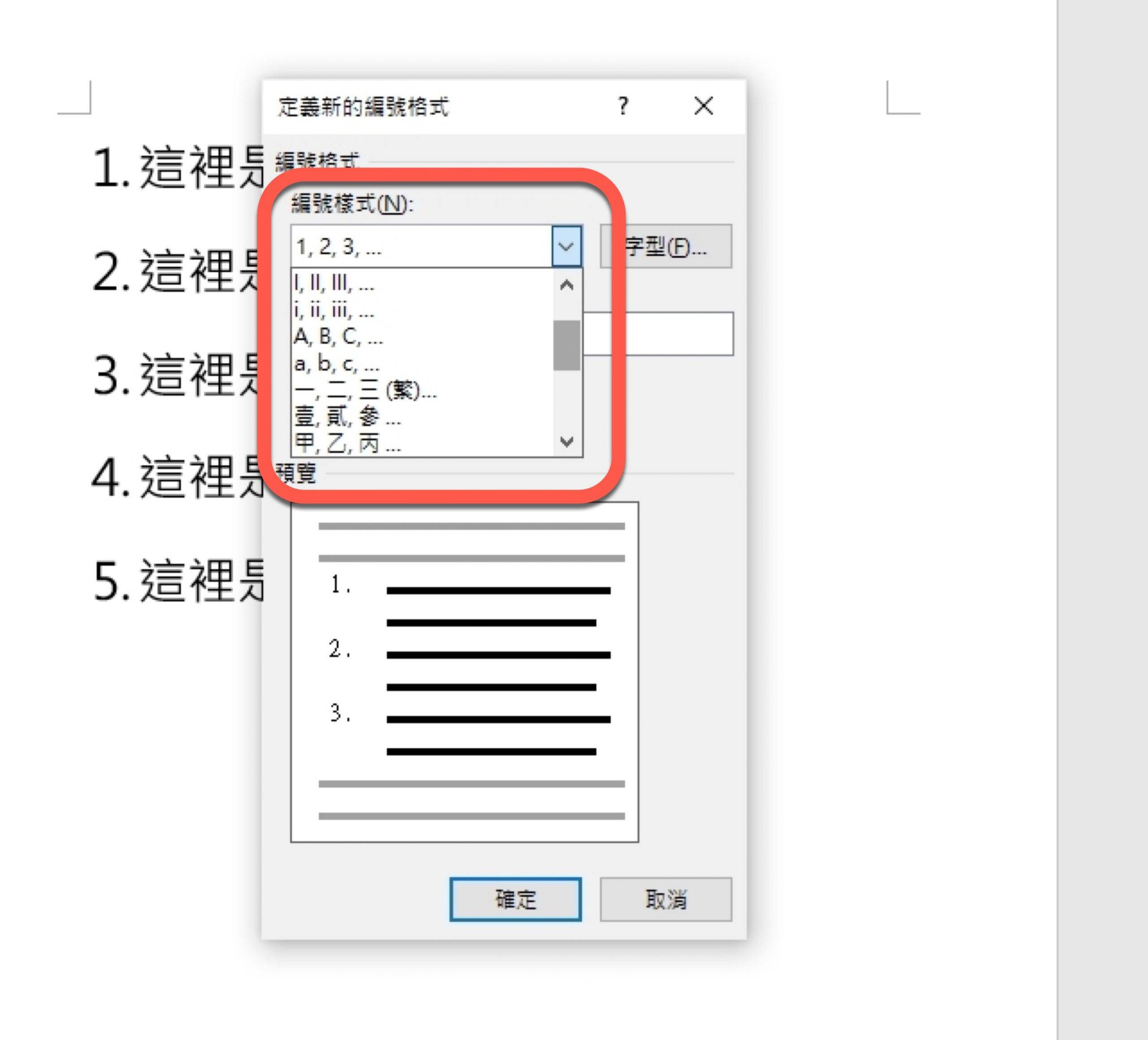
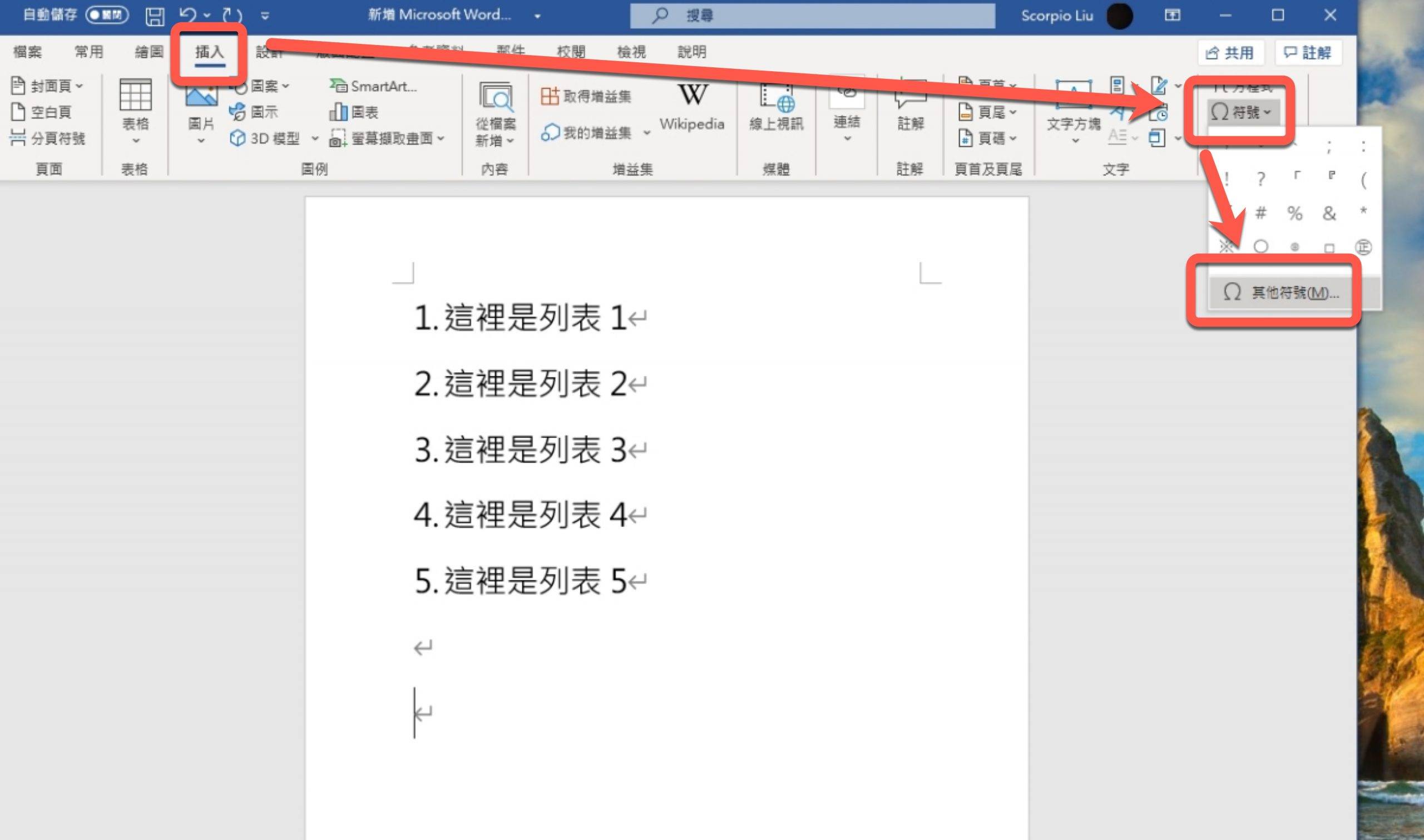
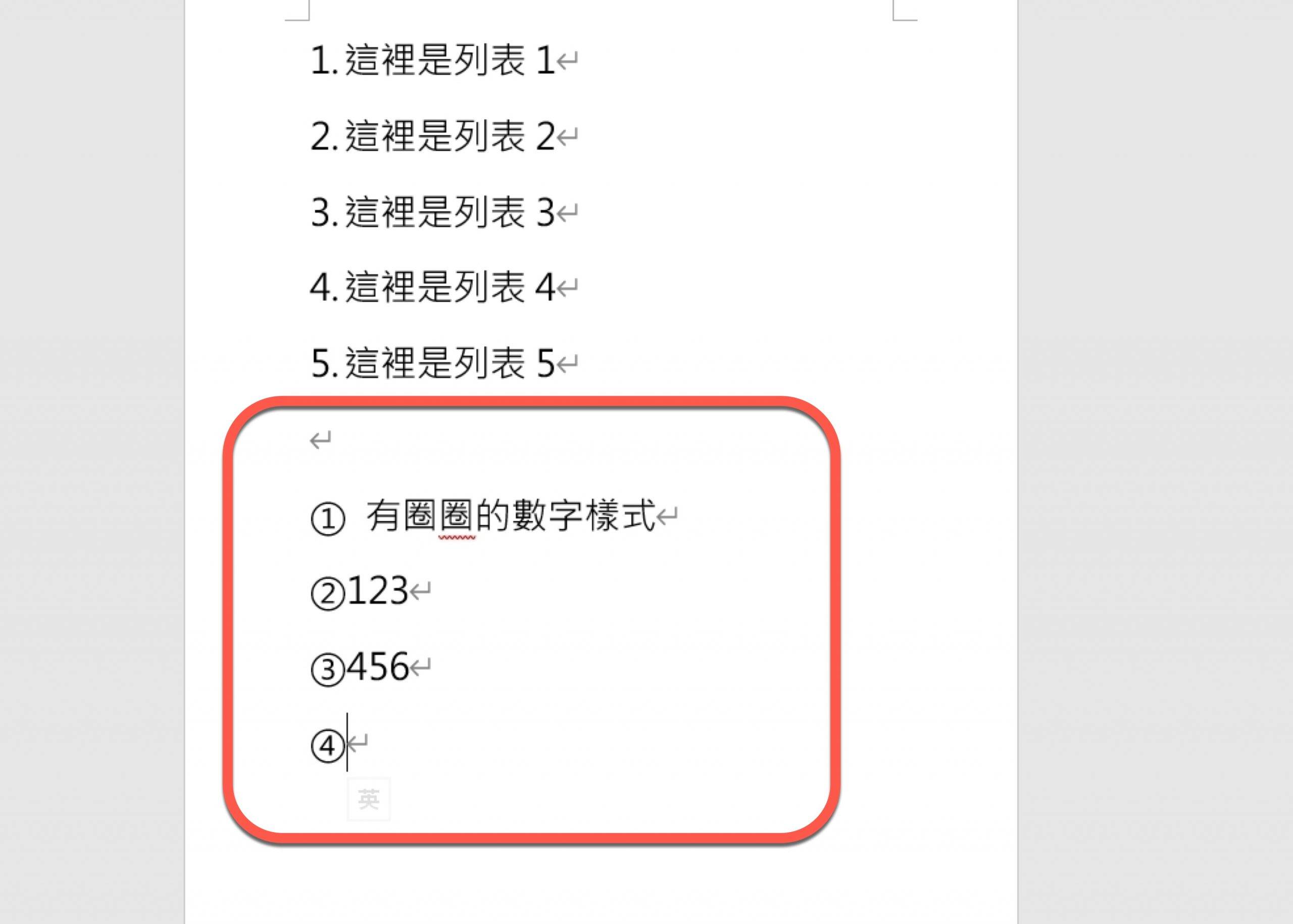
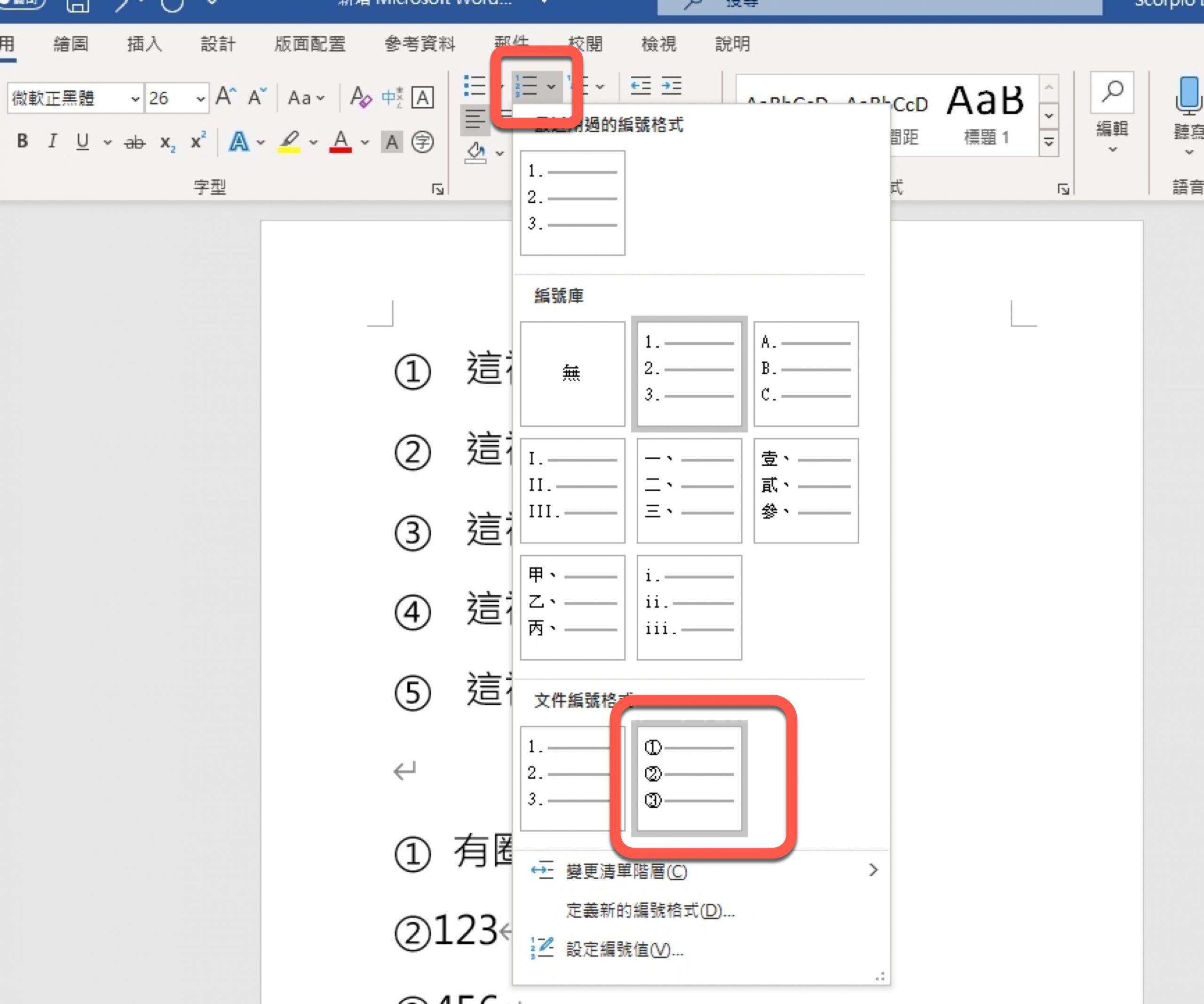
还没有评论,来说两句吧...